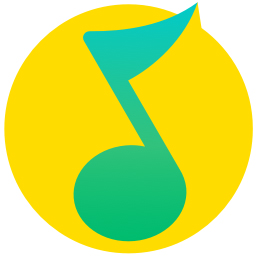现在越来越多的用户在使用QQ音乐,那么你们晓得QQ音乐中如何将耳纹音效打开呢?下文就呈现了QQ音乐中打开耳纹音效的具体操作流程。

1、进入到QQ音乐的主界面之后,首先做的第一件事就是登陆账号,因为耳纹音效功能是需要QQ音乐会员才能够正常开启并使用的,小编自己进行了体验,总体来说此功能还是非常不错的,能够让人声更加的清澈,如同处在Live现场一般,下面我就为大家带来开启耳纹音效功能的方法与教程,如下图所示:

2、直接在右上角找到“主菜单”选项,将会出现一排可点击的栏目,其中就有今天的主角“耳纹音效”功能选项,点击它即可,如下图所示:

3、接着将会进入到SUPER SOUND的声学适配界面,默认停留在“耳纹”之中,在声学领域研究发现,每个人对音频的感知和分辨率存在个体化的差异,此差异甚至可能随着生理机能、环境状态、音频设备的不同而发生变化,那么此耳纹音效功能,就能够根据每位用户的听力参数进行检测,并参照国际声学标准运行智能计算,最终为用户还原出高保真的原生音乐体验,用户在检测之前需要确保双耳正确佩戴耳机,并保持周围环境的安静,之后只需要点击“创建为的耳纹”选项即可开始创建属于你自己的耳纹音效,如下图所示:

4、用户根据自己的耳机类型选择“头戴式”或“入耳式”选项,如下图所示:

5、接着将会出现不同的9段音频,点击左/右键调节音量大小,并使音量刚好处于可听范围的最小值,点击“下一步”选项进入到下一段音频,如下图所示:

6、测试完成之后将会呈现属于用户自己的耳纹音效,可以点击“音乐试听”选项试听当前的播放列表音乐歌曲,如果对此音效觉得满意,就可以点击“保存并应用”选项进行保存,如下图所示:

7、现在耳纹音效将会储存在用户的账户之中,方便用户下次使用,如果更换了不同类型的耳机,或者觉得当前的耳纹不满意,还是可以重新添加耳纹的,如下图所示:

根据以上为你们分享的QQ音乐中打开耳纹音效的具体操作流程,你们自己也赶紧去打开吧!
 天极下载
天极下载